Så här byter du arm och avväxlingsfördröjning för Abode Home Security System

När du armerar och avväpnar ditt Abode-hemsäkerhetssystem, försenar det det som standard i 60 sekunder, förmodligen att ge dig tillräckligt med tid att lämna huset innan hela systemet är beväpnat. Så här ändrar du fördröjningstiden eller inaktiverar den helt.
För att göra detta måste du besöka Abodes webbgränssnitt, eftersom appen inte stöder att göra dessa ändringar. När du kommer till webbgränssnittet loggar du in med ditt Abode-kontouppgifter.
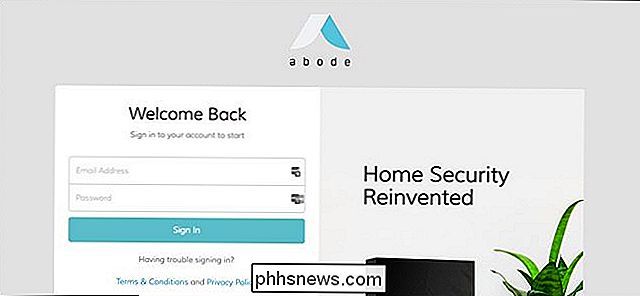
När du är inloggad, klicka på "Konto" i den vänstra sidofältet.

Välj "Systeminställningar".
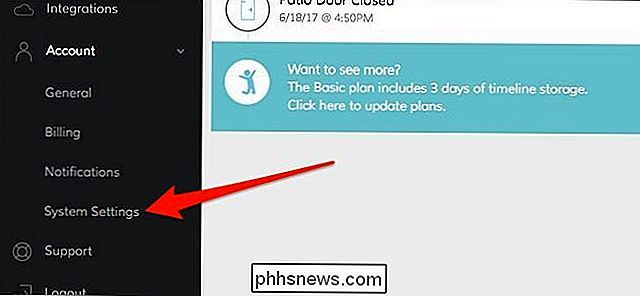
Det finns en sektion som heter "Tidinställningar". Det här är var du kan ändra förseningen.

Det finns fyra inställningar som du kan anpassa:
- Fördröjning för borta: När ditt system är beväpnat och du kommer in i ditt hus, så är det så mycket tid du måste
- Avsluta fördröjning: Det här är hur mycket tid du måste lämna huset efter att du armat ditt system innan det faktiskt armar.
- Fördröjning för hemmet: På samma sätt som "Entry Delay for Away", men för när du är hemma.
- Exit Delay for Home: Liknande "Exit Delay for Away", men för när du är hemma.
För varje inställning kan du antingen inaktivera förseningen helt eller välja en fördröjningstid mellan 10 sekunder och fyra minuter.

Personligen är 30 sekunder en bra fördröjningstid för de två första inställningarna idealisk. Men leka med dem för att komma fram till förseningar som fungerar bra för dig.
Under det här avsnittet är avsnittet "Gateway Sound Settings", vilket inkluderar anpassningar för volym och larmlängd. När en fördröjning går live, hörs huvudnavet så det är här du kan anpassa det.
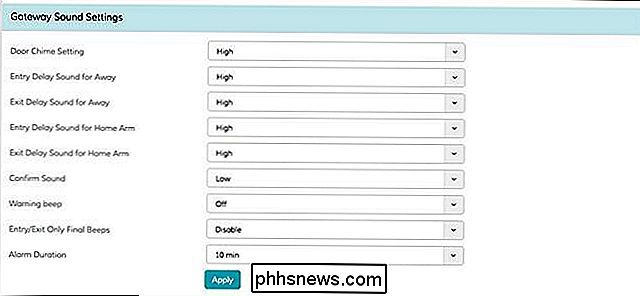
Återigen, leka med dessa för att hitta den perfekta volyminställningen. Tyvärr kan du bara välja mellan Off, Low och High. Så det finns inte många alternativ att välja mellan.

Hur svårt är det att byta ut ett iPhone-batteri?
Med iPhone-ägare som rusar för att få sina batterier att bytas ut, har väntelistor på Apple Genius Bar fått längre och längre tid. Men om du inte vill vänta kan du faktiskt ersätta batteriet själv. RELATERAT: Du kan snabba upp din långsamma iPhone genom att byta ut batteriet Apple har erkänt att din iPhone kommer aktivt sakta ner sig om det har ett gammalt, nedbrutet batteri.

När du bränner en CD kan du antingen bränna den som en dataskiva eller en ljud-CD. En data-CD kan rymma upp till 700 MB, medan en ljud-CD kan rymma 80 minuters ljud. Om du har 200 MB MP3-filer som innehåller upp till tre timmars musik, kan du fortfarande bränna 80 minuter till skivan. Varför är det? Vad händer när du bränner en data-CD Vid bränningstid väljer du att bränna antingen en datakälla eller ljud-CD.



